
Reinigen der Druckpatronenkontakte
.
Weitere Informationen zum Auswechseln von Druckpatronen finden Sie unter
Auswechseln der Druckpatronen
.
Informationen zum Reinigen der Druckpatronen mit Hilfe der HP Image Zone-
Software, die mit Ihrem HP All-in-One geliefert wurde, finden Sie in der HP Image
Zone-Hilfe.
Reinigen der Druckpatronenkontakte
Reinigen Sie die Kontakte einer Druckpatrone nur dann, wenn Sie durch Meldungen
in der Bedienfeldanzeige wiederholt aufgefordert werden, die Druckpatrone zu
überprüfen, obwohl Sie diese bereits gereinigt oder ausgerichtet haben.
Bevor Sie eine Reinigung der Kontakte der Druckpatrone vornehmen, sollten Sie
zunächst überprüfen, ob die Kontakte nicht eventuell durch etwas verdeckt werden.
Wenn dies nicht der Fall ist und Sie weiterhin Meldungen erhalten, in denen Sie zur
Überprüfung der Druckpatrone aufgefordert werden, reinigen Sie die Kontakte der
Druckpatrone.
Dazu benötigen Sie die folgenden Materialien:
●
Wattestäbchen, ein fusselfreies Tuch oder andere weiche Materialien, die nicht
an den Patronen haften bleiben können.
Benutzerhandbuch
163
Warten des
HP All-in-One

Tipp
Kaffeefilter sind fusselfrei und eignen sich ausgezeichnet zum
Reinigen von Druckpatronen.
●
Destilliertes, gefiltertes oder abgefülltes Wasser (Leitungswasser kann
Verunreinigungen enthalten, die die Druckpatronen u. U. beschädigen).
Vorsicht
Verwenden Sie keine scharfen Reinigungsmittel oder Alkohol, um
die Kontakte der Druckpatrone zu reinigen. Dies kann zu Schäden an den
Druckpatronen bzw. am HP All-in-One führen.
So reinigen Sie die Druckpatronenkontakte
1.
Schalten Sie den HP All-in-One ein, und öffnen Sie die Zugangsklappe zum
Patronenwagen.
Der Patronenwagen befindet sich ganz rechts im HP All-in-One.
2.
Warten Sie, bis der Patronenwagen zum Stillstand gekommen ist. Ziehen Sie das
Netzkabel auf der Rückseite des HP All-in-One ab.
Vorsicht
Wenn Sie das Netzkabel für länger als 72 Stunden abziehen,
werden die Datum- und Uhrzeiteinstellungen gelöscht. Sie müssen das
Datum und die Uhrzeit erneut einstellen, wenn Sie das Netzkabel wieder
einstecken. Weitere Informationen finden Sie unter
Einstellen von Datum
und Uhrzeit
. Auch im Speicher befindliche Faxe werden beim Abziehen
des Netzkabels gelöscht.
3.
Heben Sie eine der Verriegelungen an, so dass sie sich in der offenen Position
befindet, und nehmen Sie die Druckpatrone heraus.
Vorsicht
Nehmen Sie nicht beide Druckpatronen gleichzeitig heraus.
Entfernen und reinigen Sie sie nacheinander. Lassen Sie eine
Druckpatrone nicht mehr als 30 Minuten lang außerhalb des
HP All-in-One liegen.
4.
Untersuchen Sie die Kontakte der Druckpatrone auf Tinten- und
Schmutzansammlungen.
5.
Tauchen Sie ein Wattestäbchen oder ein sauberes Baumwolltuch in destilliertes
Wasser, und wringen Sie das Tuch aus.
6.
Halten Sie die Druckpatrone an den Seiten fest.
7.
Reinigen Sie nur die kupferfarbenen Kontakte. Weitere Informationen zum
Reinigen des an die Tintendüsen angrenzenden Bereichs finden Sie unter
Reinigen des Bereichs um die Tintendüsen
.
Kapitel 15
164
HP Officejet 7200 All-in-One Series
Warten des
HP All-in-One
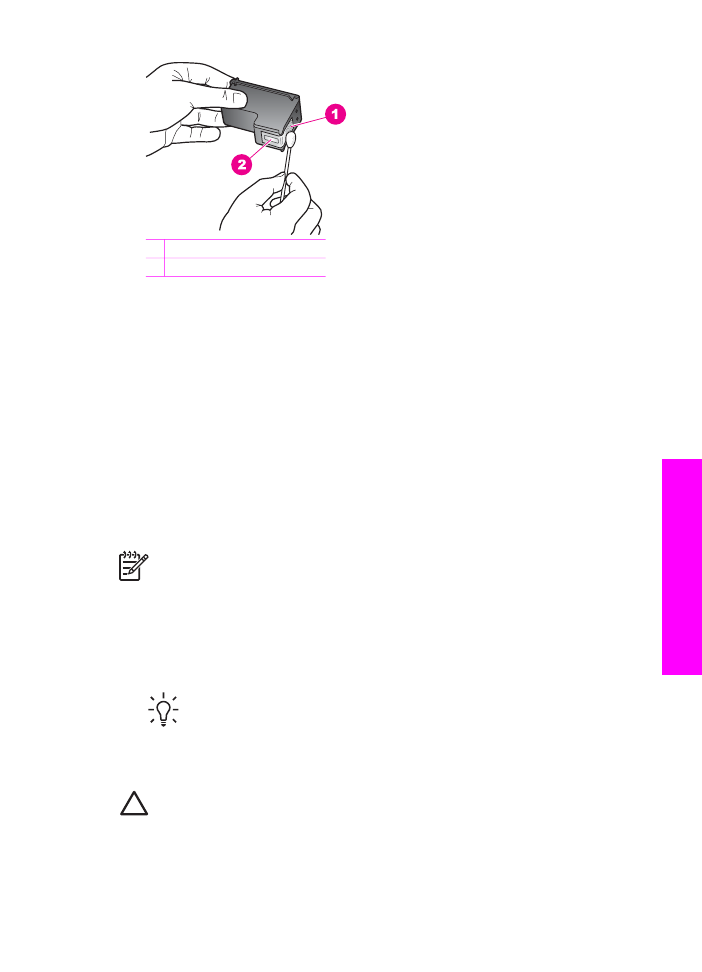
1 Kupferfarbene Kontakte
2 Tintendüsen (nicht reinigen)
8.
Lassen Sie die Druckpatrone rund zehn Minuten trocknen.
9.
Setzen Sie die Druckpatrone wieder in den Patronenwagensteckplatz ein, und
schließen Sie die Verriegelung.
10. Wiederholen Sie den Vorgang mit der anderen Druckpatrone, falls erforderlich.
11. Schließen Sie die Zugangsklappe zum Patronenwagen vorsichtig, und schließen
Sie das Netzkabel wieder am HP All-in-One an.